1、首先打开一个EXCEL表格,如图中所示;

2、之后点击“排序和筛选”一栏,如图中红框中位置,在下拉菜单中点击“筛选”;

3、接着上一步,之后我么会发现在图中“地点”选项内,出现了一个倒三角标识,在新弹出的对话框中,点击一下,在新窗口中的搜索一栏填入要删除的文字内容,如“北京”;

4、之后表格中只剩下带北京文字的数据,然后选择要删除的行,点击删除即可;
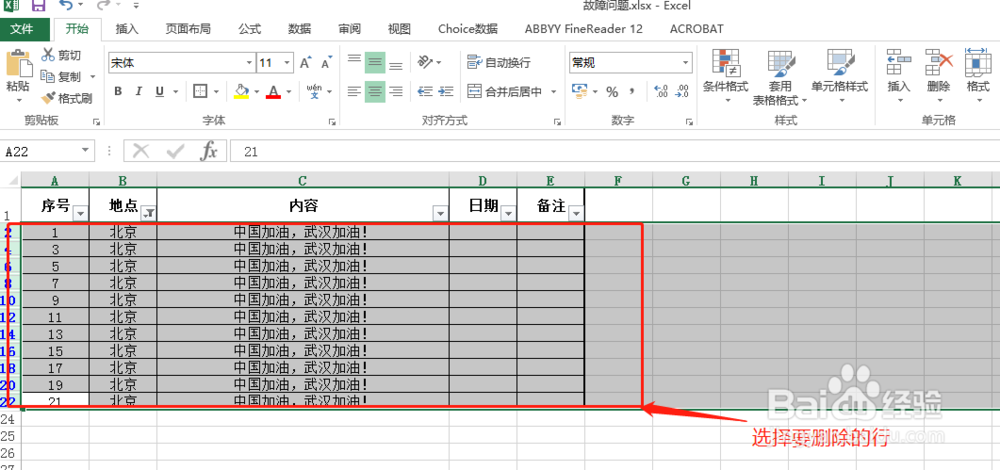
5、再次点击“排序和筛选”一栏,如图中红框中位置,在下拉菜单中点击“筛选”;

6、剩下的就是我们想要的内容了!

1、首先打开一个EXCEL表格,如图中所示;

2、之后点击“排序和筛选”一栏,如图中红框中位置,在下拉菜单中点击“筛选”;

3、接着上一步,之后我么会发现在图中“地点”选项内,出现了一个倒三角标识,在新弹出的对话框中,点击一下,在新窗口中的搜索一栏填入要删除的文字内容,如“北京”;

4、之后表格中只剩下带北京文字的数据,然后选择要删除的行,点击删除即可;
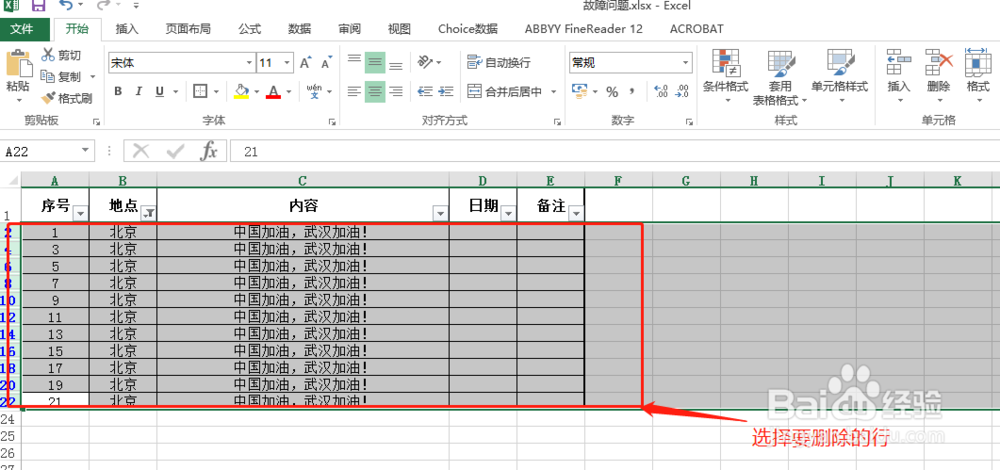
5、再次点击“排序和筛选”一栏,如图中红框中位置,在下拉菜单中点击“筛选”;

6、剩下的就是我们想要的内容了!
